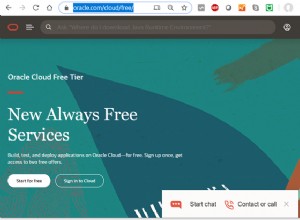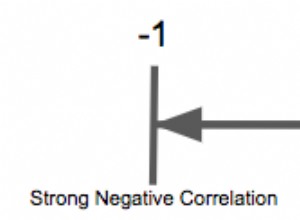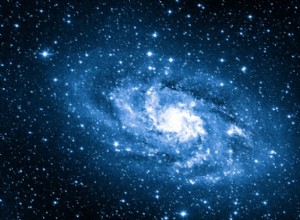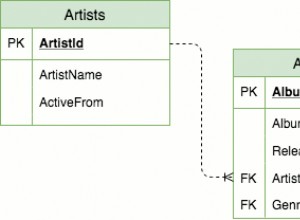Si ha instalado SQL Server en su máquina Ubuntu, necesitará algún tipo de herramienta para conectarse.
Instalación de sqlcmd y bcp servicios públicos es un buen lugar para comenzar.
¿Qué son sqlcmd y bcp?
- sqlcmd Esta es una utilidad de línea de comandos para la ejecución ad hoc e interactiva de instrucciones y secuencias de comandos T-SQL y para la automatización de tareas de secuencias de comandos T-SQL.
- bcp (programa de copia masiva) es una utilidad que se puede utilizar para importar grandes cantidades de filas nuevas en tablas de SQL Server o para exportar datos de tablas a archivos de datos.
Instalación
A continuación se muestran los pasos que tomé al instalar sqlcmd y bcp en Ubuntu 18.04.
En primer lugar, este proceso de instalación requiere curl. Si curl no está instalado, puede instalarlo así:
sudo apt install curlSi ya tienes curl (o acabas de instalarlo), puedes continuar con los siguientes pasos.
Importe las claves GPG del repositorio público:
curl https://packages.microsoft.com/keys/microsoft.asc | sudo apt-key add -Registre el repositorio de Microsoft Ubuntu:
curl https://packages.microsoft.com/config/ubuntu/18.04/prod.list | sudo tee /etc/apt/sources.list.d/msprod.list
Si tiene una versión diferente de Ubuntu, es posible que deba cambiar /ubuntu/18.04/ para reflejar el número de versión aplicable. Por ejemplo /ubuntu/16.04/ o /ubuntu/20.04/ .
Actualice la lista de fuentes y ejecute el comando de instalación con el paquete de desarrollador de unixODBC:
sudo apt-get update
sudo apt-get install mssql-tools unixodbc-devEsto debería hacer que se muestre la pantalla Configuración del paquete, junto con el texto que dice:
Do you accept the license terms? <Yes> <No>
Si acepta los términos de la licencia, haga clic en Yes .
Eso es todo lo que hay que hacer para instalar sqlcmd y bcp utilidades en Ubuntu.
Añadir a RUTA
Es una buena idea agregar /opt/mssql-tools/bin/ a su variable de entorno PATH. De esa forma, puede ejecutar estas utilidades sin tener que proporcionar la ruta completa cada vez.
Para hacer sqlcmd/bcp accesible desde bash shell para sesiones de inicio de sesión:
echo 'export PATH="$PATH:/opt/mssql-tools/bin"' >> ~/.bash_profilePara hacer sqlcmd/bcp accesible desde bash shell para sesiones interactivas/sin inicio de sesión:
echo 'export PATH="$PATH:/opt/mssql-tools/bin"' >> ~/.bashrc
source ~/.bashrcConectarse a SQL Server
Ahora que las herramientas de línea de comandos están instaladas, puede usar las herramientas de línea de comandos para conectarse a SQL Server.
Aquí se explica cómo conectarse mediante sqlcmd :
sqlcmd -S localhost -U SA -P '<YourPassword>'
Asegúrese de reemplazar '<YourPassword>' con tu propia contraseña.
Esto usa localhost como servidor y, por lo tanto, asume que tiene SQL Server instalado en su computadora local.
Para conectarse a una instancia remota, cambie localhost por el nombre de la máquina o la dirección IP y asegúrese de tener el puerto correcto abierto en el firewall (el puerto 1433 es el puerto predeterminado para SQL Server).
Una vez que se haya conectado con éxito, debería ver un mensaje similar a este:
1>
Desde aquí, puede usar T-SQL para crear bases de datos, ejecutar consultas y más.
Por ahora, ingrese el siguiente código para verificar su versión de SQL Server:
SELECT @@version
GOSi se conectó con éxito a SQL Server, debería ver los detalles de la instancia de SQL Server.